Nintendo, cihazlarını nasıl kullanmanızı istediği konusunda garip bir şekilde katı. Bluetooth gibi Switch’te yerleşik olan özellikler bile Nintendo öyle hissedene kadar etkinleştirilmedi. Nintendo’nun muhtemelen resmi olarak asla etkinleştiremeyeceği bir şey, özel bir web tarayıcısıdır, ancak bu, bazı akıllı kullanıcıların etkin nokta özelliğini kullanarak bir geçici çözüm bulmasını engellemedi.
Tarayıcıyı tipik etkin nokta yönteminin dışında kullanmak için, birincil DNS adresini manuel olarak girerek konsolu kandırmanız gerekir. Gizli Nintendo Switch tarayıcısının nasıl kullanılacağına ilişkin talimatlarımız, sorgularınızı şuraya yönlendiren ücretsiz barındırılan bir DNS sunucusu olan SwitchBru’ya dayanmaktadır: Google’ın genel DNS sunucuları. Servise göre bağlantınız şifrelidir.
Yine de, üçüncü taraf bir hizmete bağlandığınızı unutmayın. AnahtarBru IP adresiniz ve gezinme alışkanlıklarınız gibi bilgileri toplamadığını iddia ediyor, ancak favori bağlantılarınızı ve tercihlerinizi depolamak için ücretsiz bir hizmet sunuyor.
Web tarayıcısını kullanın
Aşama 1: öğesine dokunun veya seçin. Sistem ayarları ana ekranda bulunan dişli simgesi.
Adım 2: Aşağı kaydırın ve simgesine dokunun veya seçin. internet Aşağıdaki ekranda seçeneği.
Aşama 3: Seçme İnternet AyarlarıSağdaki.

Adım 4: Bir internet bağlantısına dokunun veya seçin.
Adım 5: Sonraki ekranda, öğesine dokunun veya seçin. Ayarları değiştir.

Adım 6: Aşağı kaydırın ve dokunun veya seçin DNS Ayarları.
Adım 7: Seçmek Manuel alttaki açılır pencerede.
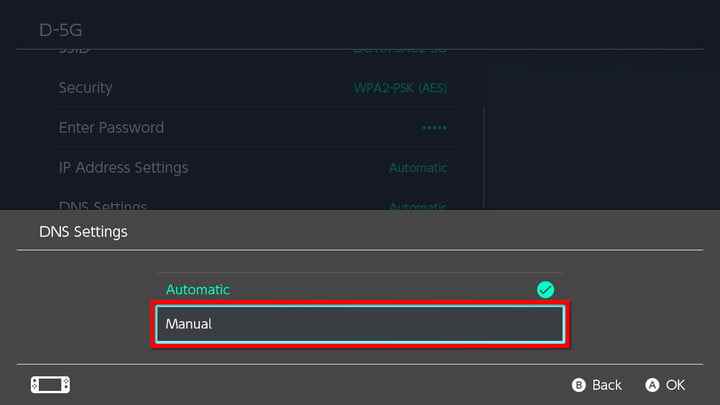
Adım 8: Birincil DNS’yi seçin, tüm sıfırları silin ve şu adresi girin:
045.055.142.122
Seçme TAMAM veya devam etmek için “artı” düğmesine dokunun.

Adım 9: öğesine dokunun veya seçin. Kaydetmek düğme.

Adım 10: Dokunun veya seçin Bu Ağa Bağlan aşağıdaki ekranda.
Adım 11: Bağlantı başarısız görünüyor ve kayıt gerekiyor. Dokunun veya seçin Sonraki.

Adım 1/2: SwitchBru DNS ana sayfası artık ekranınızda görünür. İşte herhangi bir cihazdan erişebileceğiniz gerçek adres:
Aşağıda gösterildiği gibi, öğesine dokunabilir veya Google’a devam et Temel bir Google arama sayfası yüklemek için düğme. Ayrıca solda altı kategori içeren bir sütun göreceksiniz:
- Google: İnternette ara.
- URL girin: Bir adres girin.
- Haberler: SwitchBru’dan en son haberler.
- Geri bildirim: En son web tarama deneyimi hakkında geri bildirim sağlamak için SwitchBru’nun anketine katılın.
- Kullanışlı bağlantılar: Özel bağlantılar ekleyin ve genel ve Switch ile ilgili bağlantılara erişin.
- Ayarlar: Temayı değiştirin (beyaz veya siyah), bildirimleri yönetin, reklamları devre dışı bırakın ve daha fazlasını yapın.

Web tarayıcısının bağlantısını kesin
Artık Birincil DNS’niz SwitchBru’ya yeniden yönlendirildiğine göre, o internet bağlantısını her kullandığınızda karşılama ekranını yüklemeye geçiş yapacaksınız. Orijinal ayarlara geri döndürmek ve web tarayıcısını devre dışı bırakmak için, Adım 1’den Adım 5’e kadar önceki talimatlara bakın. Alternatif olarak, bağlantı ayarları ekranına geldikten sonra şu adımları izleyin:
Aşama 1: Aşağı kaydırın ve ardından tıklayın veya seçin DNS Ayarları seçenek. Hemen ekranın altında açılan bir açılır sayfa göreceksiniz.
Adım 2: Vur veya seç otomatik seçim.
Aşama 3: basın Kaydetmek düğme. Bunu yaptıktan sonra hemen tıklayın TAMAM Bu adımı bitirmek ve işlemi başarıyla tamamlamak için düğmesine basın.
kullanarak bağlantı sorunlarıyla karşılaşırsanız bahsetmeye değer olduğuna inanıyoruz. otomatik ayarı, manuel bir yöntem kullanarak birincil ve ikincil DNS numaralarını ayarlamak için bu yönergeleri uygulayabilirsiniz. Örneğin, Google’ın DNS adresleri şunlardır:
8.8.8.8 (Birincil)
8.8.4.4 (ikincil)

